
ຕາມກົດລະບຽບ, IMEI ແມ່ນຫນຶ່ງໃນບັນດາເຄື່ອງມືຕົ້ນຕໍທີ່ຢືນຢັນຄວາມເປັນມາຂອງອຸປະກອນມືຖື, ລວມທັງ Apple ທີ່ຜະລິດໂດຍ Apple. ແລະຊອກຫາຈໍານວນເຄື່ອງມືຂອງທ່ານເປັນເອກະລັກສະເພາະນີ້ດ້ວຍວິທີທີ່ແຕກຕ່າງກັນ.
ພວກເຮົາຮຽນຮູ້ IMEI iPhone
IMEI ແມ່ນຕົວເລກທີ່ເປັນເອກະລັກ 15 ຕົວເລກທີ່ຖືກມອບຫມາຍໃຫ້ກັບ iPhone (ແລະອຸປະກອນອື່ນໆອີກຫລາຍຢ່າງ) ໃນເວທີການຜະລິດ. ເມື່ອທ່ານເປີດໂທລະສັບສະມາດໂຟນ, ຜູ້ປະຕິບັດການໂທລະສັບມືຖືຈະຖືກສົ່ງຕໍ່ໂດຍອັດຕະໂນມັດ, ປະຕິບັດຫນ້າທີ່ຂອງຕົວລະບຸຕົວຕົນເອງທີ່ເຕັມໄປດ້ວຍຕົວມັນເອງ.ເພື່ອຊອກຮູ້ວ່າ IMEI ຖືກມອບຫມາຍໃຫ້ໂທລະສັບ, ມັນອາດຈະມີຄວາມຈໍາເປັນໃນກໍລະນີຕ່າງໆ, ຕົວຢ່າງ:
- ເພື່ອກວດກາເບິ່ງຕົ້ນກໍາເນີດຂອງອຸປະກອນກ່ອນທີ່ຈະຊື້ຈາກມືຫຼືໃນຮ້ານທີ່ບໍ່ເປັນທາງການ;
- ເມື່ອສະຫມັກຂໍຕໍາຫຼວດກ່ຽວກັບການລັກ;
- ເພື່ອກັບຄືນເຄື່ອງທີ່ພົບເຫັນຢູ່ໃນເຈົ້າຂອງທີ່ຖືກຕ້ອງ.
ວິທີທີ່ 1: ການຮ້ອງຂໍຂອງ USSD
ບາງທີວິທີທີ່ງ່າຍທີ່ສຸດແລະໄວທີ່ສຸດທີ່ຈະຮຽນຮູ້ IMEI ເກືອບທຸກສະມາດໂຟນ.
- ເປີດໂປແກຼມໂທລະສັບແລະໄປທີ່ແຖບ "Keys".
- ໃສ່ປະເພດດັ່ງຕໍ່ໄປນີ້ຂອງຄໍາສັ່ງ:
- ທັນທີທີ່ຄໍາສັ່ງຖືກໃສ່ຖືກຕ້ອງ, ໂທລະສັບຈະສະແດງໂດຍອັດຕະໂນມັດໃນຫນ້າຈໍ.

* # 06 #
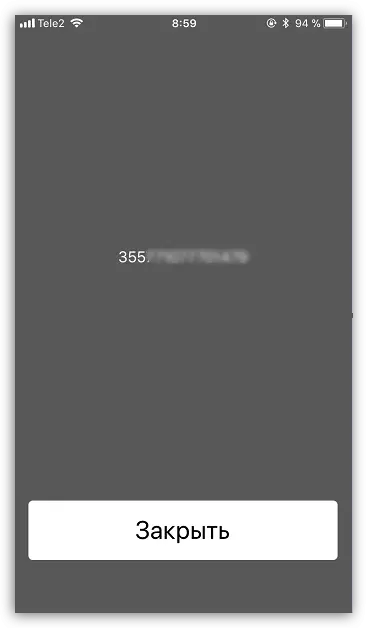
ວິທີທີ່ 2: ເມນູ iPhone
- ເປີດການຕັ້ງຄ່າແລະໄປທີ່ພາກ "ພື້ນຖານ".
- ເລືອກ "ກ່ຽວກັບອຸປະກອນນີ້". ຢູ່ໃນປ່ອງຢ້ຽມໃຫມ່, ຊອກຫາສາຍ "IMEI".

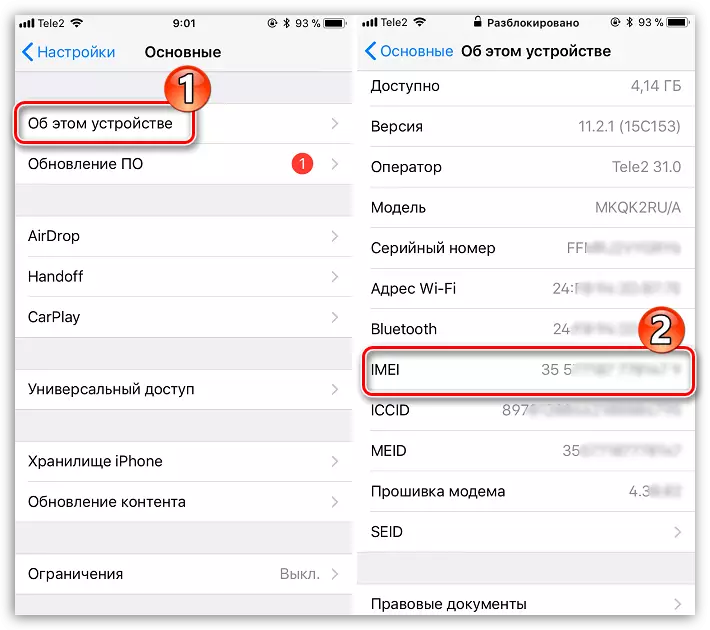
ວິທີທີ່ 3: ໃນ iPhone ເອງ
ຕົວລະບຸຕົວ 15 ຕົວເລກຍັງຖືກນໍາໃຊ້ກັບອຸປະກອນຕົວມັນເອງ. ຫນຶ່ງໃນນັ້ນແມ່ນຕັ້ງຢູ່ພາຍໃຕ້ແບັດເຕີຣີ, ເຊິ່ງທ່ານເຫັນ, ເບິ່ງຍາກຫຼາຍ, ພິຈາລະນາວ່າມັນມີການສ້ອມແຊມ. ອີກອັນຫນຶ່ງແມ່ນໃຊ້ກັບຖາດເອງສໍາລັບຊິມກາດ.
- ປະກອບອາວຸດທີ່ມີຕູ້ເສື້ອຜ້າທີ່ຖືກລວມເຂົ້າໃນຊຸດ, ເອົາຖາດອອກທີ່ຊິມກາດ.
- ຈ່າຍເອົາໃຈໃສ່ກັບພື້ນຜິວຂອງຖາດ - ເປັນຕົວເລກທີ່ເປັນເອກະລັກແມ່ນຖືກແກະສະຫຼັກໃສ່ມັນ, ເຊິ່ງຕ້ອງໄດ້ຮັບຜົນສໍາເລັດກັບສິ່ງທີ່ທ່ານໄດ້ເຫັນໂດຍໃຊ້ວິທີການກ່ອນຫນ້ານີ້.
- ຖ້າທ່ານເປັນຜູ້ໃຊ້ iPhone 5S ແລະຂ້າງລຸ່ມນີ້, ຫຼັງຈາກນັ້ນຂໍ້ມູນທີ່ຕ້ອງການຕັ້ງຢູ່ດ້ານຂ້າງຂອງໂທລະສັບ. ແຕ່ໂຊກບໍ່ດີ, ຖ້າເຄື່ອງມືຂອງທ່ານແມ່ນໃຫມ່ກວ່າ, ຊອກຫາຕົວລະບຸຕົວຕົນໃນແບບນີ້ມັນຈະບໍ່ເຮັດວຽກ.
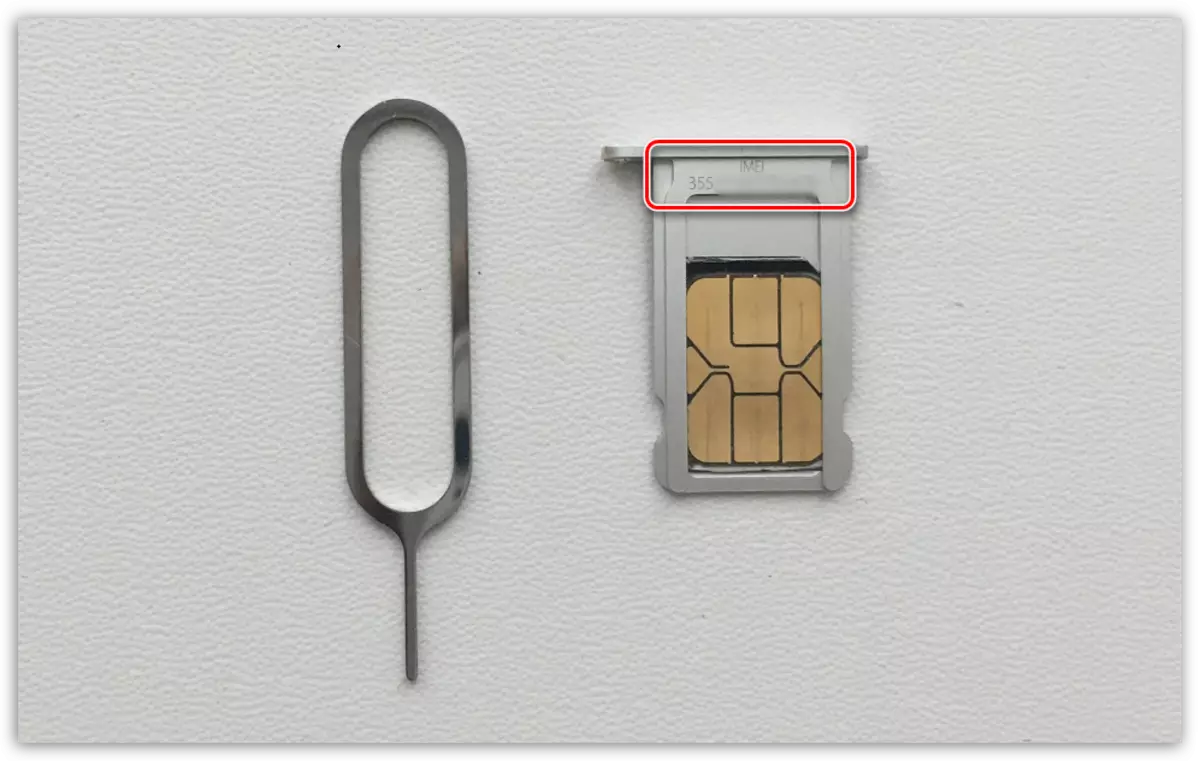

ວິທີທີ່ 4: ຢູ່ໃນປ່ອງ
ເອົາໃຈໃສ່ກັບກ່ອງ: IMEI ຕ້ອງໄດ້ລະບຸໄວ້ໃນມັນ. ຕາມກົດລະບຽບ, ຂໍ້ມູນນີ້ຕັ້ງຢູ່ດ້ານລຸ່ມຂອງມັນ.
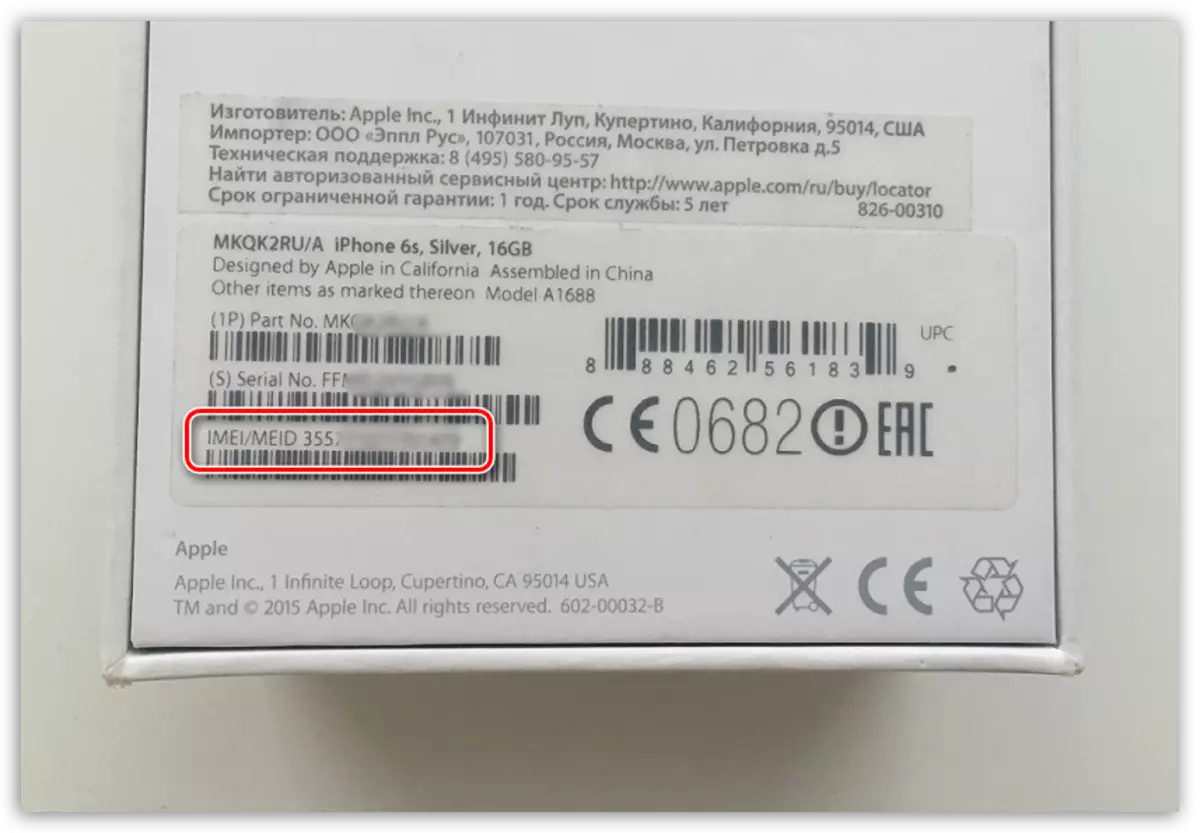
ວິທີການ 5: ຜ່ານ iTunes
ໃນຄອມພີວເຕີ້ຜ່ານ Aytyuns, imei ສາມາດພົບໄດ້ພຽງແຕ່ຖ້າວ່າອຸປະກອນດັ່ງກ່າວໄດ້ຖືກປະຕິບັດຕາມໂປແກຼມ.
- ດໍາເນີນການ Aytyuns (ທ່ານບໍ່ສາມາດເຊື່ອມຕໍ່ໂທລະສັບກັບຄອມພິວເຕີ້). ຢູ່ແຈເບື້ອງຊ້າຍດ້ານເທິງ, ກົດທີ່ Edit Tab, ແລະຫຼັງຈາກນັ້ນໄປທີ່ສ່ວນ "ການຕັ້ງຄ່າ".
- ຢູ່ໃນປ່ອງຢ້ຽມທີ່ເປີດ, ເຂົ້າໄປທີ່ແຖບ "ອຸປະກອນ". ເຄື່ອງມືທີ່ຊິ້ງເສດທີ່ລ້າສຸດຈະຖືກສະແດງຢູ່ທີ່ນີ້. ຫຼັງຈາກທີ່ຂີ່ຕົວກະພິບຫນູໃນ iPhone, ມີປ່ອງຢ້ຽມເພີ່ມເຕີມຈະເລື່ອນລົງເທິງຫນ້າຈໍທີ່ IMEI ຈະຖືກເຫັນ.
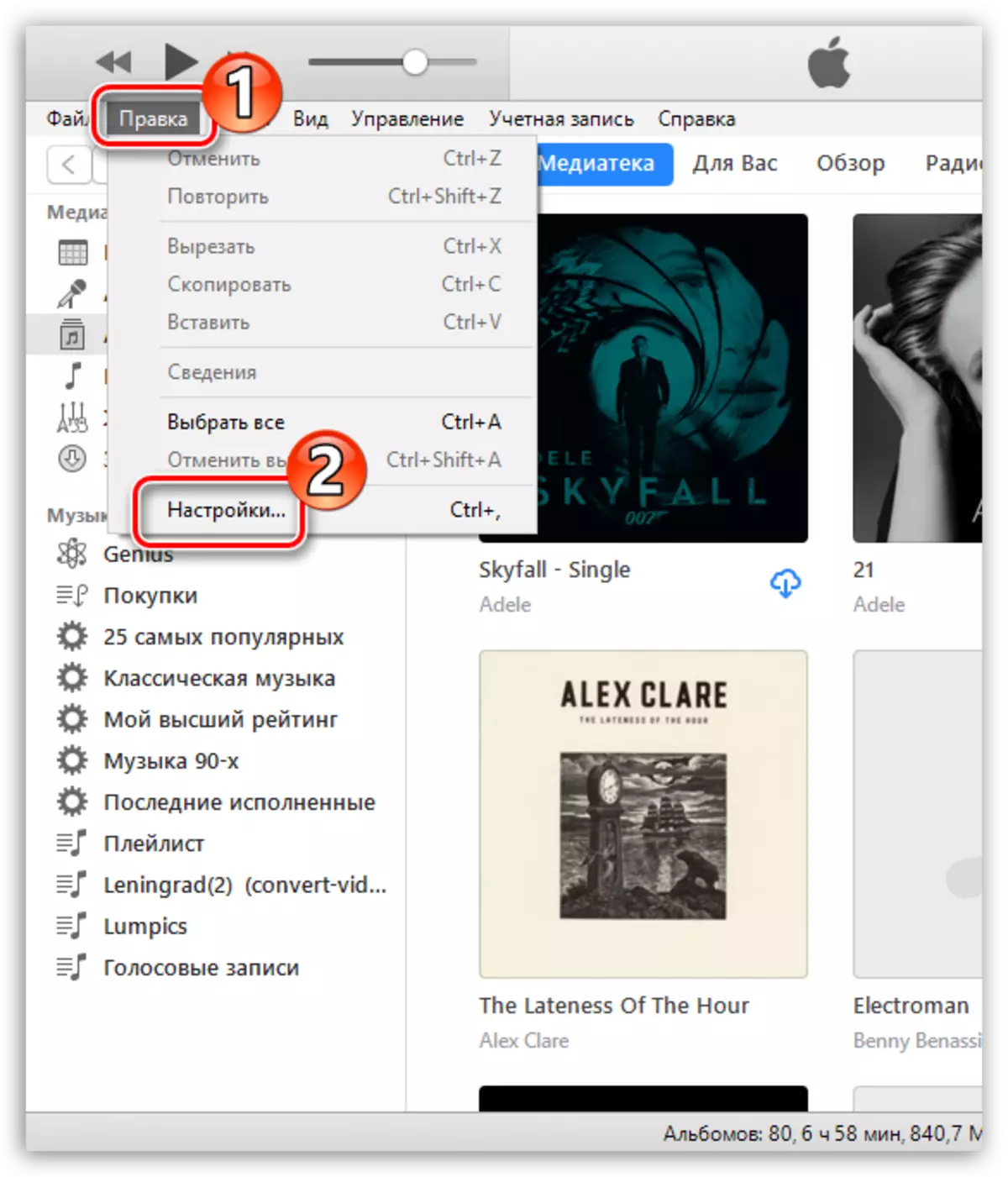
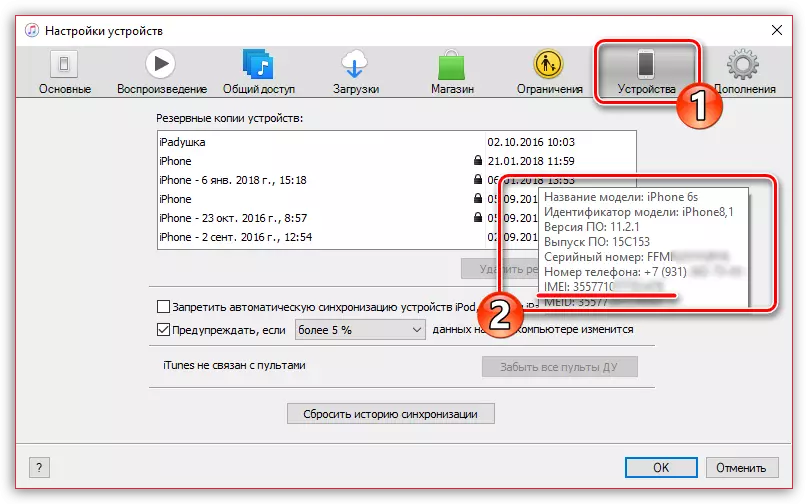
ໃນຂະນະທີ່ສິ່ງນີ້ລ້ວນແຕ່ມີໃຫ້ແກ່ແຕ່ລະວິທີທີ່ຜູ້ໃຊ້ທີ່ຈະຮຽນຮູ້ຈາກອຸປະກອນ iOS. ຖ້າມີທາງເລືອກອື່ນປາກົດ, ບົດຄວາມຈະໄດ້ຮັບການເສີມ.
